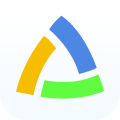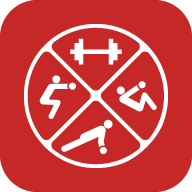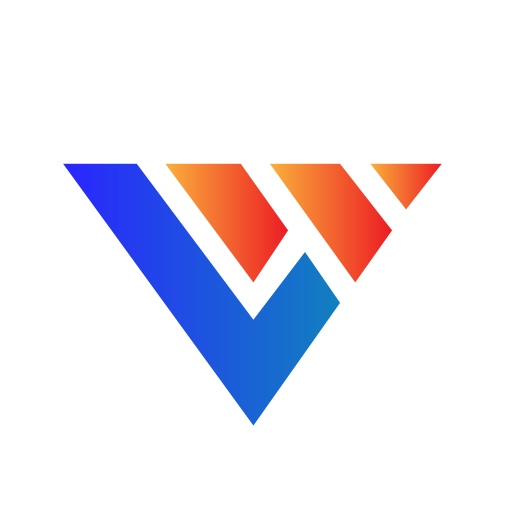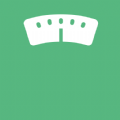Win11更新系统怎么同时更新微软产品 Win11更新系统同时更新微软产品教程
时间:2022-06-09
Win11更新系统怎么同时更新微软产品?Win11更新系统同时更新微软产品按照下面的步骤还是很简单的,这个设置也是很人性化的,下面就是小编带来的Win11更新系统同时更新微软产品教程,不要错过了!
Win11更新系统同时更新微软产品教程
开如按钮右键点【设置】,在【设置】界面点【Windows更新】。
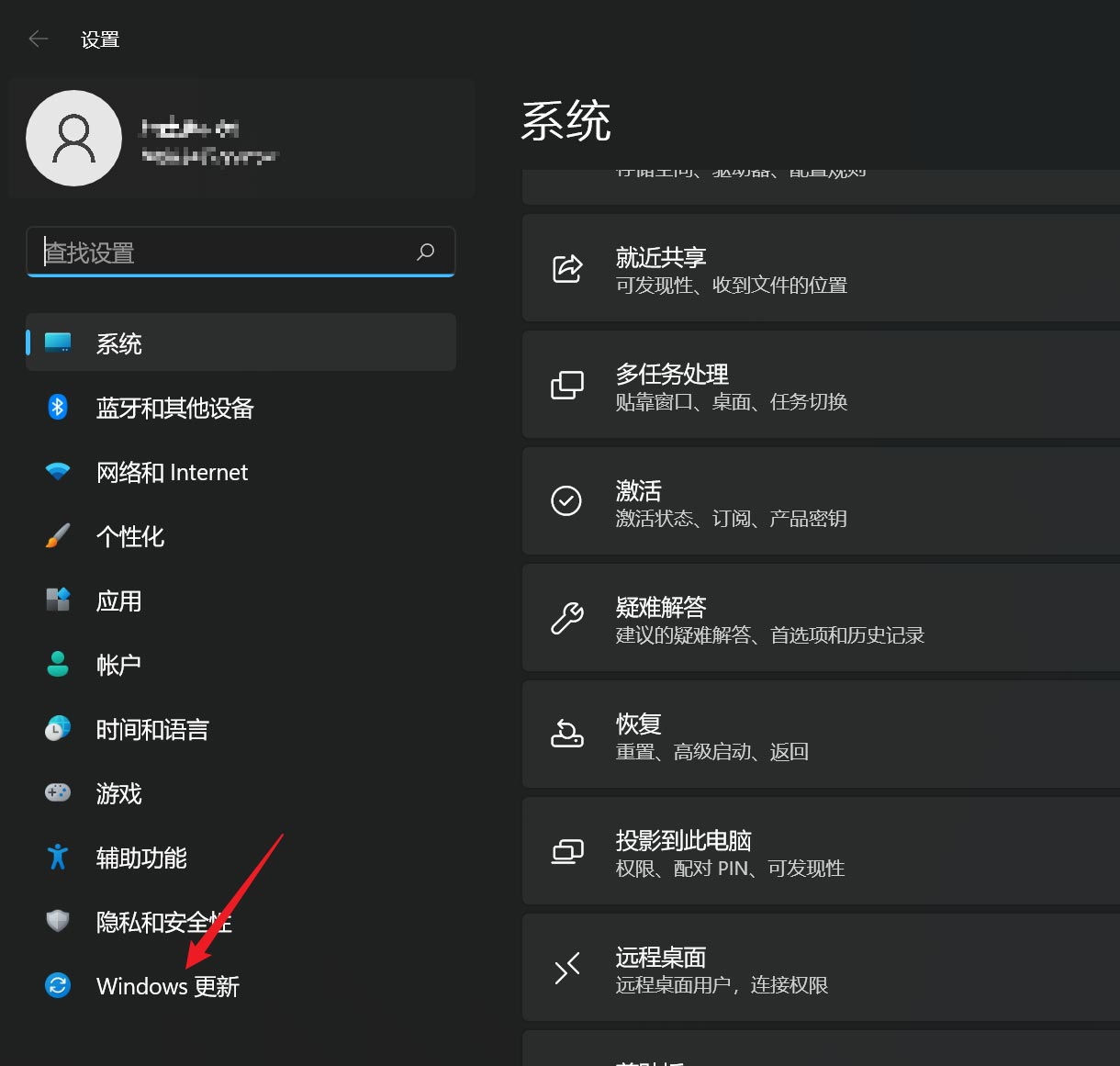
打开【Windows更新界面】,点下方的【高级选项】。
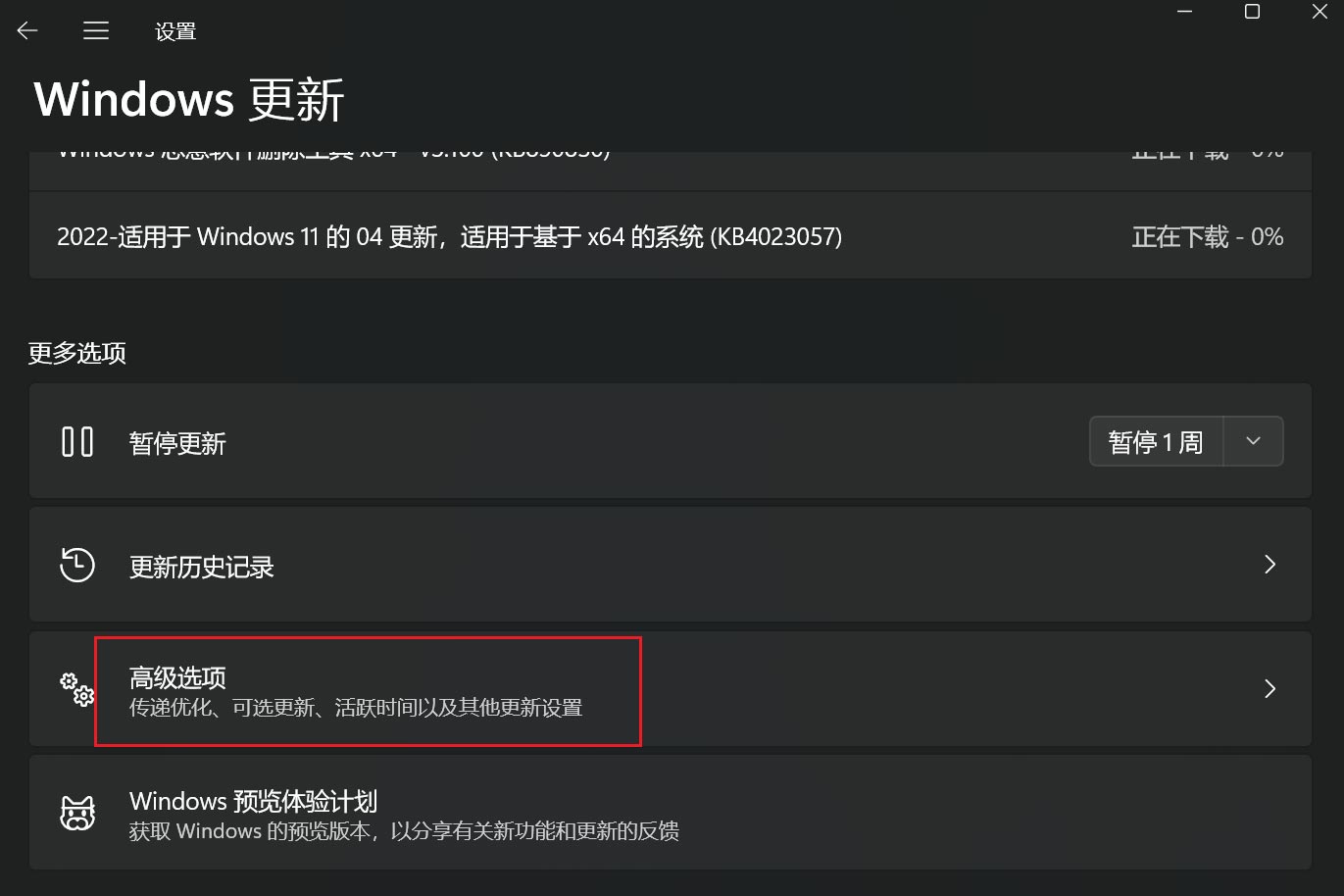
找到【接收其它微软产品的更新】,将开关按钮打开。
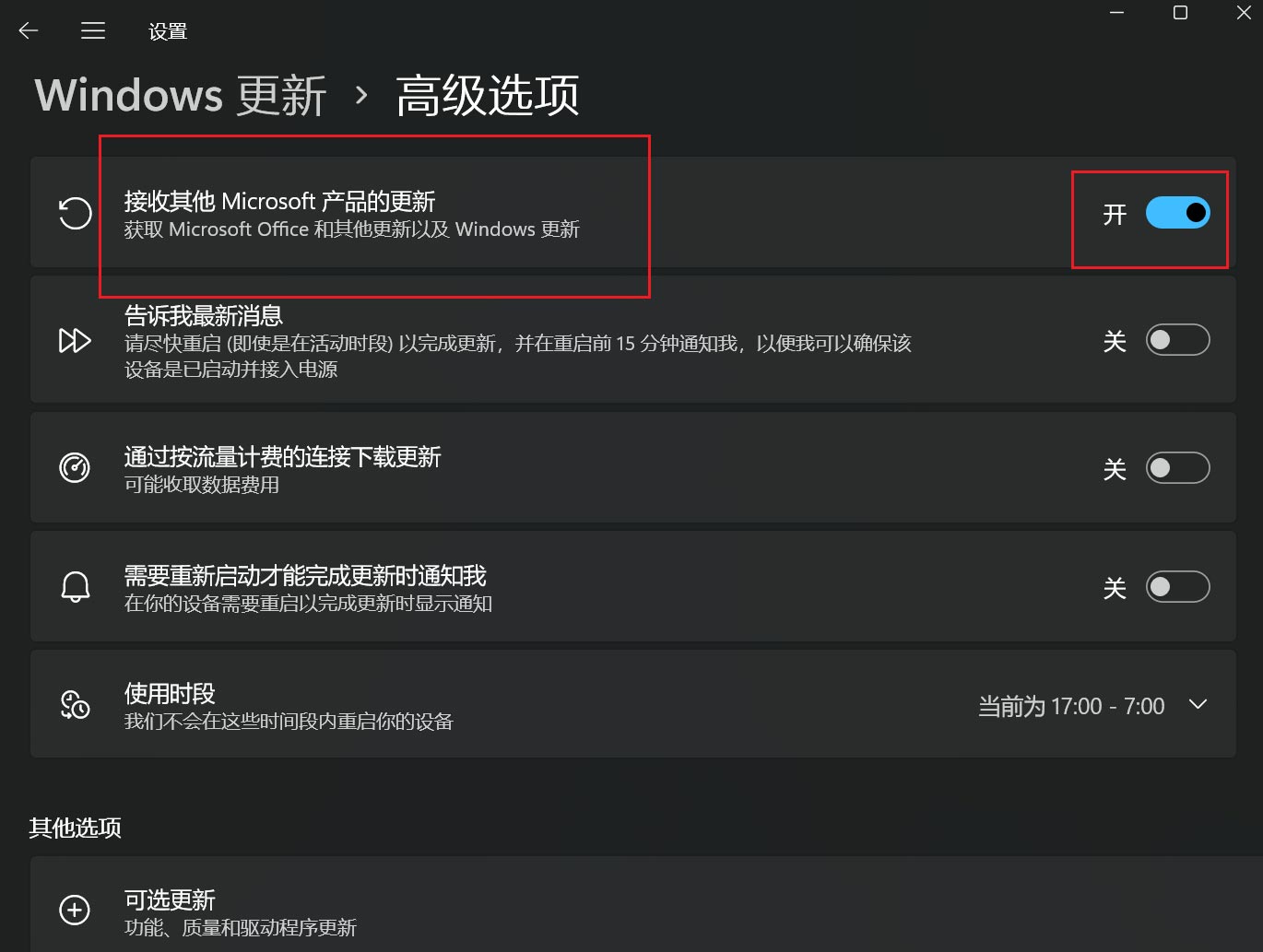
以上就是小编为大家带来的Windows教程了!更过好玩的游戏请关注:11ba游戏下载站你想要的,想不到的我们都应有尽有!
相关阅读
更多
- Win11系统找不到手机投屏功能怎么办 Win11手机投屏功能介绍 09.06
- Win11怎么更新系统修复 Win11更新系统修复方法 09.01
- Win11音频驱动怎么更新 两种更新Win11音频驱动方法介绍 08.16
- Win11如何设置硬盘密码 Win11硬盘加密的方法 08.16
- win11扩展卷点不了怎么办 win11扩展卷不能选的原因以及解决方法 08.16
- win11怎么退出微软账户 win11退出微软账户方法 08.05
- win11开机发生死循环重启怎么办 win11开机发生死循环重启解决方法 08.04
- Win11如何禁止软件后台运行 Win11系统禁止应用在后台运行的方法 08.02
- Win11如何更改默认下载路径 Win11更改默认下载路径的方法 08.01
- Win11找不到DNS地址怎么办 找不到DNS无法访问网页的三种解决方法 07.29
- win11杀毒软件打不开怎么办 win11杀毒软件启动教程 07.29
- Win11运行VMware虚拟机崩溃死机怎么办 附虚拟机死机修复教程 07.27
猜你喜欢
更多
 -------
-------
win11使用技巧攻略
-------win11是当前最新的windows系统版本,用户们可以在win11上感受到更加便捷和贴心的电脑系统为大家的生活、办公或者学习带来的贴心服务,win11可以有效兼容多种应用程序,今天11ba小编就为大家带来win11使用技巧攻略,一起来看看吧!